如何從 Google Drive 中恢復已刪除的文件
已發表: 2020-01-22您是否經常擔心丟失 Google Drive 中的數據? 好吧,那麼您必須知道如何輕鬆地從您的 Google Drive 中恢復已刪除的文件。 在當今世界,數據恢復工具是備受追捧的應用程序之一,因為它們可以幫助我們處理查找數據文件並將其恢復到各自驅動器的艱苦過程。
但是,在本文中,我們也編譯了幾個手動過程,可以幫助您從 Google Drive 中找到丟失或刪除的文件並恢復它們。
如果您不確定您是否丟失了文件,或者您無法找到它們,或者可能完全刪除了它們,那麼您可以從 Google Drive 活動中心跟踪文件的命運。
一旦您確信您的文件已被刪除,這可能是由於用戶疏忽或您的 Google 帳戶上的某些黑客活動而發生的,那麼您可以使用以下描述的方法來檢索丟失的 Google Drive 數據。
從您的 Google Drive 帳戶活動中查找文件
您的 Google Drive 帳戶的活動窗格可以幫助您跟踪您最近工作的文檔並恢復 Google Drive 丟失的數據。
- 首先,您需要登錄您的 Google Drive 帳戶。
- 然後,您可以單擊“我的雲端硬盤”部分。
- 此外,您將能夠注意到屏幕右上角的信息圖標。
- 單擊此圖標後,它將在您面前顯示兩個選項,即; “詳細信息”和“活動”。
- “詳細信息”部分將為您提供信息,例如與誰共享文檔以及文件在驅動器上的位置。
- “活動”窗格將展示您過去對特定文檔執行的操作。
- 在這裡,如果您將獲得有關您是否錯誤刪除文件或只是在其他文件中丟失的信息
然後,您可以按照本文描述的方法輕鬆獲取已刪除的文件。
谷歌驅動刪除文件的恢復方法:
因此,隨著 Google Drive 數據存儲在雲端; 有時可以使用某些內置功能恢復這些數據,否則需要藉助第三方應用程序。
方法一:谷歌云端硬盤還原
Google Drive 的內置功能可以證明是一種將丟失的文件恢復到 Google Drive 的有效且簡單的方法。 如下所示的以下選項可用於執行此操作:
撤消操作
當用戶無意中刪除了文件時,此操作非常有用。 但是,用戶必須及時發現意外活動才能使用此步驟。
- 刪除文件後,您將能夠立即註意到屏幕左下方出現一個彈出窗口。
- 彈出消息將自動提供“UNDO”選項。
- 您需要快速單擊彈出消息以恢復 Google Drive 中已刪除的文檔。
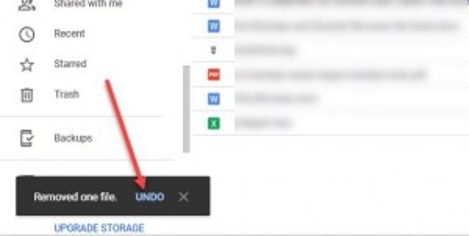
谷歌云端硬盤回收站
廢紙簍文件夾可以位於我的雲端硬盤下。 您可以導航到此目的地以從 Google Drive 中檢索丟失的文件。
- 到達垃圾箱文件夾後,您將能夠發現已刪除的文件。
- 您可以使用右鍵單擊選項,它將為您提供兩個選項,即; “恢復”和“永久刪除”。
- 您可以選擇前一個選項來完成恢復過程。
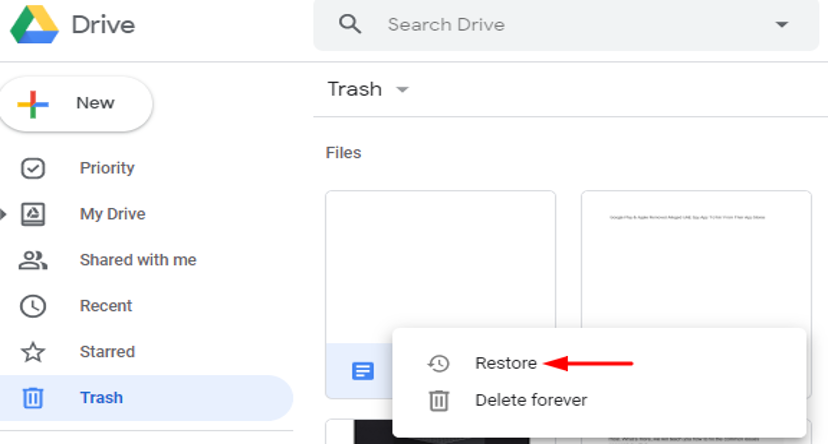
方法 2:使用高級搜索
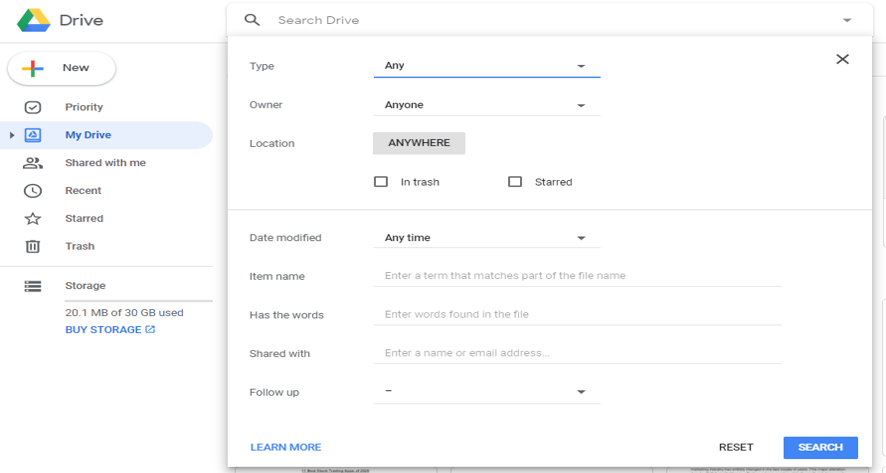
如果您想弄清楚如何恢復永久刪除的 Google Drive 文件,那麼您可能會鬆了一口氣,發現有高級搜索選項可幫助您完成恢復過程。

高級搜索可以大致分為不同的搜索類別,並且高度依賴於關鍵字的使用。 讓我們看一下下表,以便更好地理解這一點。
| 搜索類別 | 可用選項 |
| 標題 | 如果您能直接記住文件的名稱並在搜索框中輸入,則可以搜索文件或文檔。 |
| 文件類型 | 可以通過以下文件類型搜索文件:文本文檔、PDF、電子表格、音頻和視頻、圖像、檔案和文件夾、演示文稿、繪圖。 |
| 日期 | 可以通過以下日期選項搜索文件:今天、昨天、過去 7、30 或 90 天。 |
| 所有權 | 可以藉助所有者的姓名或共享文件的人的姓名來跟踪文件。 |
方法 3:從 Google Drive Backup 還原
您知道如何借助備份功能恢復已刪除的 Google Drive 項目嗎? 您會很高興知道您可以使用名為 Vault Application 的 Google 應用程序。 這個基於 Web 的工具可以幫助恢復已在雲中備份的數據。 G-suite 用戶可以使用 Vault 應用程序檢索以下內容:
- 郵箱
- 谷歌云端硬盤文件
- 環聊數據
- 谷歌分組數據
使用此選項有一個限制,因為它無法幫助從 Google 日曆、聯繫人和網站中檢索數據。 以下步驟可以幫助您完成文件恢復過程:
- 您需要先登錄您的 Google 保險櫃帳戶。
- 然後,單擊“事項”選項。
- 發布此內容,您可以選擇“預先存在的事項”選項。
- 然後,您可以單擊“搜索”,然後選擇“驅動器”。
- 您可以通過單擊“立即搜索”來執行搜索活動,然後可以提取特定的搜索結果。
- 您只需單擊“導出結果”選項並下載它們。 下載的文件將保存在一個 zip 文件中,該文件可以上傳回 Google Drive。
另請閱讀:如何離線設置和使用 Google Docs
方法四:使用第三方工具
G-suite 用戶可以輕鬆使用一些第三方數據恢復工具,這些工具可以幫助他們從 Google Drive 中找回已刪除的文件。 數據恢復軟件可以以非常簡單的方式為您完成這項工作。
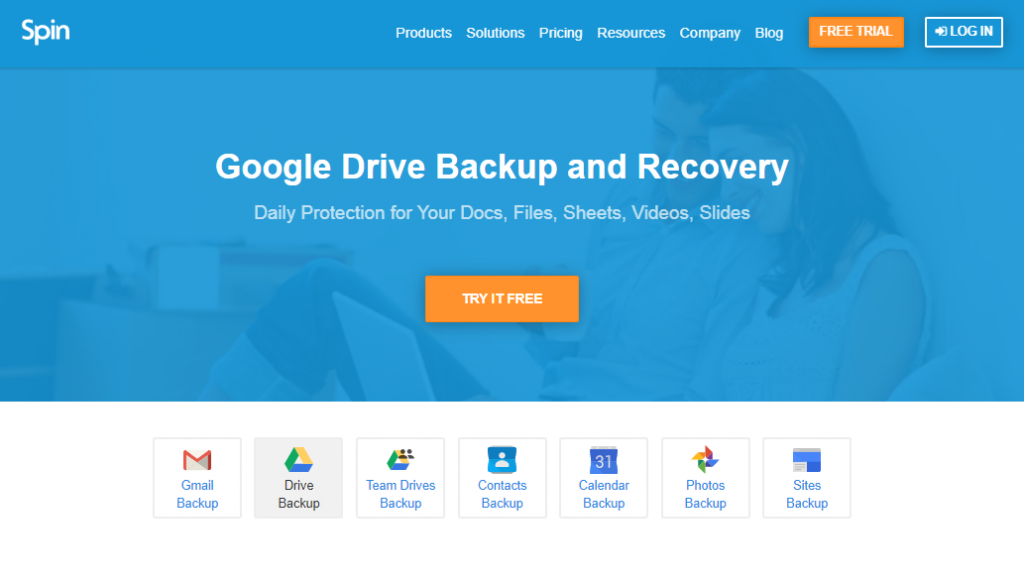
儘管市場上有許多有用的應用程序,但我們將看看專門用於 Google Drive Backup and Recovery 的Spinbackup 工具。 該程序甚至可以有效地從 Google Drive 中恢復永久刪除的數據。
主要特點:
- 自動每日備份。
- 提供免費試用版。
- 安全、快速和智能的遷移。
- 無限的數據恢復點。
- 方便本地下載。
- 版本控制可用。
- 便於災難恢復。
方法5:恢復其他用戶刪除的文件
如果文件已被其他人刪除,此選項實際上很有用。 您有兩種選擇,即尋求管理員的幫助或尋求官方支持以恢復您的 Google Drive 數據。
管理員幫助
您可以按照以下路徑:
管理設置 > 選擇用戶 > 打開用戶配置文件 > 菜單圖標 > 恢復數據。
官方支持
為此,您可以使用以下路徑:
幫助頁面 > 聯繫我們 > 描述您的問題。
結論
如果 G-suite 用戶丟失了一些重要的數據文件,他們經常會遇到困難。 因此,如果您以前遇到過這種情況或再次遇到這種情況,那麼您可以找到有關如何定位可能丟失或刪除的數據的完整指南。 不僅如此,現在恢復已刪除的 Google Drive 數據就像小菜一碟。
